Реферат
по информатике
На тему:
Обзор операционной системы MicrosoftWindowsVista
Вступление
Больше года прошло с тех пор, как вышла новая операционная система от Microsoft – WindowsVista. И как когда-то вышедшая WindowsXP прекратила существование линейки W9x так и Vista собирается похоронить систему WindowsXP. Увы, первое впечатление от новой системы оказалось хуже, чем ожидалось. По всем параметрам она проигрывала XP. Но за прошедший год Vista обзавелась многочисленными заплатками и исправлениями. В данной работе мы проведем сравнительный анализ систем WindowsXP и WindowsVista и попытаемся определить – смогла ли новая система выйти на уровень, который Microsoft планировала изначально, и стоит ли менять привычную XP на новую Vista?
Уровень первый: установка
Поскольку с процессом установки WindowsXP мы уже знакомы, вкратце рассмотрим этот процесс только у Windows Vista. Он претерпел значительные изменения в сравнении с таковым у Windows XP. В частности, теперь он полностью графический. Текстовый режим наконец-то канул в лету. После ввода серийного номера предлагается выбрать тип установки: обновление Windows XP до Windows Vista или установка чистой копии последней.
Как и в предыдущих версиях, при помощи программы установки можно разбить жёсткий диск на несколько разделов, что довольно удобно. Здесь же можно загрузить драйвер для контроллера жёстких дисков, если вы используете какой-либо специфический. Но в отличие от всех предыдущих систем в Windows Vista Microsoft наконец-то позволила устанавливать драйвер с любого носителя, а не только с дискет. XXI век теперь пришёл и сюда. Затем начинается процесс начальной настройки. Создаем пользователя (имя и картинка), вводим сетевое имя компьютера и выбираем обои. Не забыли здесь и про Windows Update. Как всегда, предлагается устанавливать обновления автоматически или вообще не устанавливать их.На этом процесс первичной настройки Windows Vista завершится. Сразу после этого вы сможете войти в систему, введя имя пользователя и пароль, заданные ранее.Установка Windows Vista требует ещё меньшего участия пользователя, чем установка Windows XP. К тому же она занимает меньше времени. Однако этого явно недостаточно, чтобы переходить на новую ОС. Посмотрим, что будет дальше.
Уровень второй: интерфейс
Одним из наиболее рекламируемых нововведений Windows Vista стал трехмерный интерфейс Aero Glass. Если ваша видеокарта совместима с DirectX 9.0 — готовьтесь потратить первые два часа знакомства с новой системой, разглядывая местные красоты. Что и говорить, Aero выглядит феерично. После плоского двухмерного «мира» всех предыдущих Windows трехмерные значки, альфа-прозрачность и красочные спецэффекты несколько ошеломляют. В первые минуты зрелище кажется несколько неправдоподобным, как будто перед нами не интерфейс Windows, а искусно нарисованный flash-ролик. Это ощущение, конечно же, исчезает после некоторого времени, проведенного в Vista. Абсолютно все окна в Windows Vista имеют полупрозрачную окантовку, напоминающую стекло. Через строку с заголовком и кнопками «Свернуть» / Развернуть» / «Закрыть» можно увидеть размытое содержание нижестоящего окна или обои Рабочего стола. Не сказать, чтобы этот эффект был востребован, но смотрится отлично. Панель Пуск также сделана полупрозрачной, что опять-таки не несет функциональной нагрузки. Полностью переделана анимация всех окон и движущихся элементов. Окна всплывают изящно, разворачиваясь и изменяя прозрачность на лету. Резких изменений между цветами не осталось вовсе — только плавные градиентные переходы. Основная цветовая схема всего интерфейса системы — оттенки синего. Однако панель настройки позволяет изменять ее на свое усмотрение, доступны даже полутона. Сложно представить себе всю красоту системы, опираясь на слова или по иллюстрациям. Стоит посмотреть на Vista в динамике.
Область Рабочего стола в Vista осталась прежней. Разработчики в очередной раз перерисовали все значки, приукрасили их. Ранее картинки на Рабочем столе нельзя было просматривать, не открывая. В Vista даже здесь значок картинки преобразовывается в миниатюрную копию содержания. При выделении вокруг значка появляется квадрат со срезанными углами (вместо наложения голубого полупрозрачного слоя, как это было раньше). Нижняя панель слегка видоизменилась. От кнопки «Пуск» осталась только «стеклянная» сфера с логотипом Windows. Чуть правее расположена панель быстрого запуска. Как и раньше, туда помещаются ярлыки на часто используемые программы. Здесь же появилась кнопка «разворота» окон, одной из основных рекламируемых функций Vista. Стоит нажать на нее, как все открытые окна слегка изменят перспективу и выстроятся друг над другом. По сути, эта функция должна была облегчить навигацию, ведь развернутые окна остаются «живыми», на них ползут индикаторы загрузки, мигают спецэффекты. Однако сочетанием клавиш Alt+Tab пользоваться быстрее и удобнее. Подкатегория «Все программы» более не открывается в новом слое на весь экран. Список со всеми установленными программами встроили в меню «Пуск». Разумеется, весь список не влез бы в столь ограниченное пространство, так что разработчики реализовали полосу прокрутки. Папки с программами теперь открываются «вниз», образуя древовидную структуру. Здесь же доступен Live Search — прямо под списком программ находится поле для ввода поискового запроса. Список всех найденных данных заменяет список программ. При этом найденные файлы разбиваются на категории в зависимости от типа. Содержание минимизированных в строку «Пуск» приложений можно узнать, просто подведя к ним курсор — всплывет маленькое квадратное окошко с уменьшенной копией содержимого и заголовок.Но на изменениях панели «Пуск» нововведения в области Рабочего стола не заканчиваются. С Windows Vista компания Microsoft начинает продвигать гаджеты (gadgets) – мини-приложения, которые располагаются в правой части Рабочего стола, на боковой панели (Sidepanel). Большинство гаджетов является интернет-приложениями. Курсы валют, прогноз погоды, котировки — эти программы связываются с сервером и получают необходимую информацию (хотя прогноз погоды был недоступен на протяжении всего тестирования).
Разъясним действие некоторых мини-приложений
Гаджет «Заголовки новостей» — это RSS-клиент, получающий всю информацию из каналов, на которые вы подписались. RSS облегчает проверку новостей — гаджет в реальном времени изменяет свое содержание при поступлении нового заголовка. Вы можете развернуть заголовок (для получения дополнительной информации) и, сделав двойной клик, перейти к полноценной новости на сайте. Впервые RSS-клиент встроен в Windows на таком уровне. Приложение «Слайд-шоу» является альтернативой полноценному слайд-шоу из фотогалереи, но работающей в Sidepanel. Гаджет «Загрузка процессора» выводит на боковую панель два датчика, которые отображают загрузку процессора и использование оперативной памяти в процентах.Microsoft разрешила всем желающим самостоятельно разрабатывать гаджеты. На момент тестирования на веб-узле microsoftgadgets.com было доступно совсем мало пригодных для российского пользователя приложений, но с течением времени они, безусловно, появятся. Боковая панель открывает достаточно широкие возможности для расширения функциональности Рабочего стола. Компания Яндекс, например, уже разработала рабочий гаджет для боковой панели. Приложение содержит строку для ввода запроса на поиск через систему www.yandex.ru — вам не придется заходить на сайт. Как только вы введете запрос и нажмете «Enter», откроется интернет-браузер и переместит вас к результатам поиска.
Уровень третий: управление файлами
1) Проводник
в Windows Vista претерпел существенные изменения, он не похож на аналог из прошлых версий Windows. Строка с кнопками «Файл» / «Правка» / ... полностью исчезла. На ее место в новом «Проводнике» встали адресная и поисковая панели. Поиску в Vista уделяется очень большое внимание. В строке адреса отображается последовательный путь до папки, в которой вы находитесь, — как и раньше. Сюда же можно вписать адрес какого-нибудь веб-сайта — и «Проводник» превратится в Internet Explorer. Чуть ниже находится строка, содержание которой меняется динамически, в зависимости от содержания той папки, в которой вы находитесь. К примеру, если в папке хранится музыка, то в строке появится кнопка «Воспроизвести» с несколькими вариантами воспроизведения. Если в папке лежит несколько фотографий — в строке появятся кнопки для открытия файла в одном из установленных редакторов, а также кнопка для записи на диск. Динамические строки, изменяемые автоматически в зависимости от содержимого, — это важная особенность Vista. Они применяются практически везде и несут много пользы. В левой части «Проводника» расположена привычная панель быстрого перемещения по папкам, здесь ничего нового. Строка статуса (в самом низу) претерпела серьезные модификации. Теперь это не просто строчка с кратким описанием, размером выделенного файла и служебной информацией. Отныне она является важной частью мультимедийной составляющей системы — при выделении музыкального файла появится картинка альбома (если таковая есть), название альбома и композиции, имя исполнителя, жанр, длительность, год выпуска, оценка (1-5 звездочек). С фотографиями все примерно так же, как и с музыкой, — можно добавлять ключевые слова, изменять оценку и так далее. Если выделить обычный файл, то в строке отобразится дата создания, изменения и служебная информация. Статусная строка в Vista заменяет и боковую панель, и «Свойства файла» в Windows XP. Удобное и функциональное средство. Функции по сортировке файлов в «Проводнике» существенно изменились впервые со времен Windows 98. В Vista появилась возможность не только сортировать файлы по имени или дате последнего изменения, но и раскладывать их стопками по нескольким признакам. Данный тип сортировки включает в себя автоматическое образование нескольких виртуальных папок, озаглавленных в соответствии с выбранным критерием. Возможна группировка по имени файлов, по типу, по дате изменения, по автору, по ключевым словам. Несмотря на то, что система представляет стопки в виде папок, реальные пути к файлам не меняются. Можно предположить, что этот новый метод сортировки будет востребован пользователями, которым приходится иметь дело с десятками, сотнями и тысячами файлов каждый день. Два других метода сортировки остались без изменений со времен Windows XP. Возможности внешнего представления папок и значков в «Проводнике» остались прежними, лишь пункт «Эскизы страниц» разбили на четыре — «Мелкие значки», «Обычные значки», «Крупные значки» и «Огромные значки». При этом размер значков можно плавно изменять от самых мелких до огромных — для этого отведен дополнительный ползунок, доступный во вкладке «Виды». Чем крупнее значки, тем отчетливее видно их содержимое. Выбрав «Огромные значки» вы сможете отчетливо увидеть текст, записанный в документе, или практически полноценную фотографию. Не забывайте, что интерфейс Vista полностью трехмерный: дайте Windows чуть-чуть времени на индексацию содержимого папок — и сможете увидеть выглядывающие из них миниатюрные версии картинок и документов. Определить, что находится в папке, можно, посмотрев на эти уменьшенные копии. «Проводник» стал не просто средством быстрой навигации между папками и разделами жесткого диска — это совершенно самостоятельное приложение, позволяющее просматривать всю необходимую информацию о файлах, полнофункционально сортировать их, а также производить поиск.
2) Функции поиска
во всех предыдущих версиях Windows были несколько атрофированными. Да, с переходом к Windows XP были сделаны некоторые потуги в сторону организации быстрого поиска, но работало все не лучшим образом. Попытка поиска в Windows XP приводила к тому, что специальный алгоритм начинал прочесывать весь жесткий диск в поисках заданного файла. Windows Vista ведет индексацию всех файлов в специальном журнале, и производит поиск на основе содержащихся в нем данных. Непроиндексированный файл тоже будет найден, но система затратит на это значительно больше времени.
Live Search, а именно так называется продвинутый поиск, используется в Vista повсеместно. К примеру, панель поиска, расположенная рядом с адресной строкой в «Проводнике», позволяет производить быстрый поиск в выбранной папке. Зайдите в папку и впишите, предположим, букву «а» в панель поиска. Windows обработает запрос и оставит на экране только начинающиеся на букву «а» файлы. Доступ к Live Search можно получить из панели «Пуск».Windows Vista предлагает строгую каталогизацию содержания. Если в Windows XP папки «Мои Рисунки», «Моя Музыка» были скорее факультативными, то в Vista именно эти папки открываются, когда открывается «Проводник», и в первую очередь индексируют встроенные программы для создания своих библиотек. Именно здесь Live Search проявляет себя в полную силу. Программа Live Search была введена потому, что количество файлов на среднестатистическом компьютере обычного пользователя с каждым годом растет. Эта тенденция сохранится еще надолго. Разобраться и быстро найти необходимый файл в огромной свалке из всевозможных документов, рисунков, музыки бывает не так просто. В Vista эту проблему решили путем индексирования информации.
Уровень четвертый: Интернет и безопасность
Internet Explorer 7.0
. Интернет-браузер, встроенный в Windows, нелюбим большинством продвинутых пользователей вполне заслуженно, ведь он практически не менялся со времен первых версий (разве что косметически). Сторонние разработчики быстро подхватили волну, разобрались в желаниях людей и представили свои версии браузеров для Windows. До сих пор самыми популярными из них являются Opera и Mozilla FireFox. С Internet Explorer 7.0 компания Microsoft обещала основательно переделать его интерфейс. Протестировав новый продукт, можно с уверенностью сказать — Microsoft самым внимательным образом исследовала популярные браузеры современности. Опытный пользователь сразу заметит сходство в первую очередь с Opera. Internet Explorer наконец-то получил поддержку закладок, то есть все страницы открываются в одном окне, не загромождая панель «Пуск».
Во-вторых, появилась функция предпросмотра страниц — нажмите на кнопку с четырьмя квадратами и увидите миниатюрные копии всех открытых окон. В новом Internet Explorer Microsoft реализовала полноценную поддержку каналов RSS — отныне на них можно подписываться без применения стороннего софта. Все элементы навигации и управления минимизированы и рассредоточены по экрану, так что рабочая область сильно расширена. В целом, никаких особых возможностей тонкой настройки в Internet Explorer не появилось. Да, он стал удобнее и практичнее, но Mozilla FireFox и Opera все равно сильно превосходят Internet Explorer по функциональности. В попытке максимально упростить браузер Microsoft произвела далеко не самую лучшую для полноценной работы в интернете программу.
Microsoft доработала систему защиты Windows Vista — это все тот же брандмауэр, но организован он несколько иначе. Новый файерволл, помимо активности в интернете, контролирует еще и все локальные программы. Попробуйте запустить какой-нибудь EXE-файл — и тут же получите предупреждение и просьбу о подтверждении запуска. Такая система более эффективна, чем использовавшаяся ранее, так как позволяет контролировать установку всех программ. Это, в теории, должно защитить компьютер от автоматической установки разнообразных рекламных модулей, которых полно в сети Интернет. Но фатальным недостатком нового брандмауэра является излишняя назойливость. Половина пользователей отключит его при первой же возможности. Вторая половина привыкнет «давать добро» на все процессы, что сведет уровень защиты к нулю.
Windows Backup
. Резервное копирование и восстановление данных было реализовано в системе, начиная с выпуска Windows 2000. Но в Vista появились новые возможности резервного копирования и заметно усовершенствован пользовательский интерфейс. Используются преимущества Volume Shadow Copy Service (VSS) и есть возможность резервировать данные на такие носители, как компакт-диски и flash-карты. Вообще, с выходом Windows Vista продажи флэш-памяти поползут вверх, ведь новая система очень любит этот тип носителей данных. Microsoft разработала технологию SuperFetch. Если количество оперативной памяти достаточно большое, то SuperFetch использует незадействованную память. Там размещаются файлы часто вызываемых программ, что приводит к ускорению их запуска.
Уровень пятый: совместимость
Во время эксплуатации Windows Vista не было замечено каких-либо отклонений от нормы поведения, торможений. Система ни разу не зависла и не ушла на перезагрузку. Из замеченных недостатков — блокировка некоторых устаревших приложений. Например, отказались работать Nero Burning ROM 6, Outpost Firewall 3 (здесь стоит отметить, что седьмая версия Nero работает в Vista совершенно нормально). Практически все программы, созданные для Windows XP, прекрасно работают и в Windows Vista. В Vista устанавливалось все то, что часто использовалось в XP — GOM Player, все продукты Adobe и Macromedia, Winamp, различные офисные пакеты, архиваторы. Никаких проблем с ними обнаружено не было. Всю работу, которую мы проделывали в Windows XP, можно будет с такой же эффективностью проделать и в Vista. Единственное исключение — программы под DOS, здесь все весьма шероховато. Программ под DOS осталось немного, но все же стоит иметь это в виду.
С драйверами все еще есть проблемы. NVIDIA и ATI уже успели представить рабочие и полностью готовые драйверы для Windows Vista; производители материнских плат не отстают. Сохраняются претензии к работе программистов Creative. На данный момент все еще доступны только бета-версии драйверов для звуковых карт этого производителя. В комплект Vista не входят драйверы даже для SB Live! 5.1 — владельцам этих и более старых моделей стоит задуматься о покупке более современной карты.
Что и говорить, Vista очень требовательна к компьютеру. Чтобы насладиться красотами интерфейса Aero, вам понадобится видеокарта с поддержкой DirectX 9.0 и WDDM. В качестве минимальной конфигурации для Vista Microsoft рекомендует компьютер с 800-мегагерцовым процессором и 512 Мб оперативной памяти — этого хватит разве что для Vista Home Basic с половиной отключенных функций. Система сама по себе отъедает порядка 500 Мб оперативной памяти под свои нужды. Гигабайта памяти, конечно, маловато. Достаточно для работы, но мало для того, чтобы Vista «расправила крылья». Один из создателей сказал, что лучше всего система чувствует себя в системе с 4 Гб оперативной памяти. Но 4 Гб распознает только 64-битная версия Vista, которая по цене превосходит все другие – 10000 руб. Цена системы способна стать серьезной преградой на пути к покупке. Наиболее оптимальной для дома выглядит Vista Home Premium. Но Home Premium стоит 4500-6000 руб. Продукты такого плана всегда были дорогими.
Версии
Windows Vista
| Vista Home Basic |
Vista Home Premium |
Vista Business |
Vista Enterprise |
Vista Ultimate |
| Интерфейс Aero Glass |
Нет |
Да |
Да |
Да |
Да |
| Система User Account Control (UAC) |
Да |
Да |
Да |
Да |
Да |
| Защита Windows Firewall/Defender |
Да |
Да |
Да |
Да |
Да |
| Браузер IE7 с антифишинговым фильтром и защищенным режимом |
Да |
Да |
Да |
Да |
Да |
| Мгновенный поиск |
Да |
Да |
Да |
Да |
Да |
| Максимальный поддерживаемый объем RAM (32-битная версия) |
4 Гб |
4 Гб |
4 Гб |
4 Гб |
4 Гб |
| Максимальный поддерживаемый объем RAM (64-битная версия) |
8 Гб |
16 Гб |
128 Гб |
128 Гб |
128 Гб |
| Количество поддерживаемых логических CPU (ядра) |
Не ограничено |
Не ограничено |
Не ограничено |
Не ограничено |
Не ограничено |
| Количество поддерживаемых физических CPU |
1 |
2 |
2 |
2 |
2 |
| Система резервного копирования и восстановления |
Да |
Да |
Да |
Да |
Да |
| Резервное копирование, запланированное по расписанию |
Нет |
Да |
Да |
Да |
Да |
| Теневое копирование тома |
Нет |
Нет |
Да |
Да |
Да |
| Технология BitLocker (шифрование данных жесткого диска) |
Нет |
Нет |
Нет |
Да |
Да |
| Технология предзагрузки в память SuperFetch |
Да |
Да |
Да |
Да |
Да |
| Игры Premium |
Нет |
Да |
Да |
Да |
Да |
| Плеер Media Player 11 |
Да |
Да |
Да |
Да |
Да |
| Photo Gallery |
Да |
Да |
Да |
Да |
Да |
| Media Center (стандарт HDTV/поддержка cablecard) |
Нет |
Да |
Нет |
Нет |
Да |
| Windows Movie Maker (поддержка HD) |
Нет |
Да |
Нет |
Нет |
Да |
| Windows DVD Maker |
Нет |
Да |
Нет |
Нет |
Да |
| Удаленный Рабочий стол |
Ограничено |
Ограничено |
Да |
Да |
Да |
| Работа с файлами/папками в режиме offline |
Нет |
Нет |
Да |
Да |
Да |
| Информационный веб-сервер IIS |
Нет |
Нет |
Да |
Да |
Да |
| Функции Meeting Space |
Ограничено |
Да |
Да |
Да |
Да |
| Службы управления правами |
Нет |
Нет |
Да |
Да |
Да |
| Поддержка работы КПК |
Нет |
Да |
Да |
Да |
Да |
| Технология SideShow |
Нет |
Да |
Да |
Да |
Да |
| Технология распознавания речи |
Да |
Да |
Да |
Да |
Да |
| Встроенные возможности факса и сканера |
Нет |
Нет |
Да |
Да |
Да |
| Приложения Ultimate Extras |
Нет |
Нет |
Нет |
Нет |
Да |
| Стоимость обновления |
2600 руб. |
4200 руб. |
5200 руб. |
Только по лицензии |
6800 руб. |
| Полная стоимость |
5200 руб. |
6300 руб. |
8000 руб. |
Только по лицензии |
10500 руб. |
Уровень шестой: синтетические тесты
Для тестов была использована мощная система, состоящая из материнской платы на чипсете IntelP35, процесоора IntelCore 2 ExtremeQX6850, двух гигабайт быстрой памяти DDR2 и видеокарты GeForce 8800 GTX. Участвовали, Windows XP Professional, Windows Vista Ultimate и Windows Vista Ultimate 64-Bit Edition. Главное преимущество 64-разрядной поддержки заключается в ее способности преодолеть 4-гигабайтный лимит памяти, что было недоступно для 32-разрядной архитектуры Х86. Для каждой из ОС были установлены самые последние обновления и заплатки. В тесте помимо привычных Futuremark 3DMark06 и PCMark05 была взята новая программа MaxonCinebenchR10. Она показывает, насколько быстро система обрабатывает фотореалистичные трехмерные сцены, и, кроме того, содержит OpenGL-тест. Cinebench вычисляет рейтинги как для одного (SingleCPU), так и для нескольких (MultipleCPU) процессорных ядер. Кстати, программа запускается и в 64-битном режиме, что и было сделано при тестировании VistaUltimate 64-BitEdition.
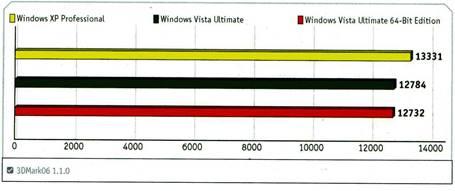
В случае 3
DMark
06
результат оказался предсказуем: обе Vista, набрав одинаковое количество очков, уступили XP. PCMark
05
не изменил общей картины, однако отставание 32-битной Vista от XP уже не такое сильное, чего не скажешь про Vista 64-BitEdition: она проигрывает более тысячи очков.


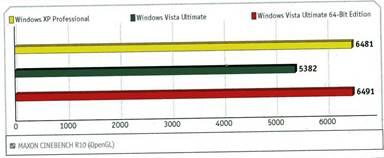
В MaxonCinebenchR10 мы видим преимущество от использования 64-битных приложений вместе с соответствующей операционной системой. Vista 64-BitEdition легко обходит остальных участниц, причем с серьезным отрывом. И даже в тесте OpenGL – известном слабом месте всего семейства Vista – 64-битная ОС выходит победителем, хоть и ненамного, но все же обгоняя XP.
Дополнительные тесты
Встроенный в WinRar тест быстродействия показывает скорость архивирования данных, выраженных в килобайтах в секунду. Результаты зависят от связки «процессор + оперативная память + операционная система». Что сейчас, что год назад, семейство Vista проигрывает XP: 32-битная версия несильно, а Vista 64-BitEdition – порядка 25%, что достаточно много.
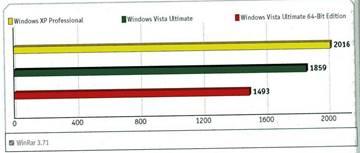
Последним из тестов было кодирование программой VirtualDub десятиминутного видеоролика (формат Xvid, разрешение 1920х1200) в формат DivX с разрешением 640х480. Для всех трех систем результаты оказались одинаковы.
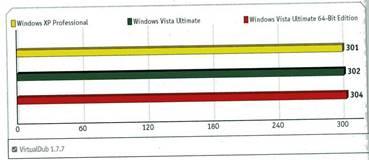
Заключение
Новой операционной системой от Microsoft действительно удобно пользоваться, она на голову превосходит прошлые версии Windows. Результаты тестов в Cinebench и VirtualDub наглядно показали преимущество от использования 64-битных приложений в Vista 64-BitEdition. По всей видимости, будущее как раз за этой версией ОС. Но какие бы выводы мы сейчас не сделали, от Vista никто и никуда не денется. Со временем. Стоит ли переходить на Windows Vista сейчас — каждый должен решить для себя сам. Если вы ожидаете, что эта система лучше работает, то это не так — ведь и Windows XP работает прекрасно, тем более, после выхода Service Pack 2. Vista — это несколько другое. Система стала намного более дружелюбной к пользователю, удобной, интуитивной. В каждой отдельно взятой части интерфейса заложена работа не одной сотни сотрудников Microsoft, которые старались «сделать нам красиво и функционально». И это ощущается.
|